Fragen zu Ihrem Webinar
Was ist ein Webinar?
Ein Webinar ist ein Seminar, das mit Hilfe von spezieller Software über das Internet (Web) durchgeführt wird. Der Schwerpunkt liegt auf der Präsentation und der Interaktion des Seminarleiters mit den Teilnehmern.
Mit einem Webinar können Schulungen, Seminare und auch Trainings einfach, schnell und effizient durchgeführt werden.
Wie funktioniert ein Webinar?
Bei einem Webinar gibt es einen Seminarleiter, der per Computer eine Präsentation oder andere Medien zeigt, mit der die entsprechenden Schulungsinhalte an die Teilnehmer vermittelt werden. Der Seminarleiter kann auch sein Live-Videobild an die Teilnehmer übertragen.
Die Teilnehmer sitzen an einem Computer und können den Inhalt einfach über das Internet verfolgen.
Was sind die Vorteile eines Webinars?
Multimediale Inhalte:
Egal ob Präsentationen, Bilder oder andere Dateien, aufgezeichnete Videos oder ein Live-Video – Webinare erlauben die Präsentation unterschiedlichster Medien während der Schulung.
Weltweite Teilnahme:
Der Vorteil von Webinaren liegt vor allem in der uneingeschränkten Reichweite. Denn die Teilnehmer können weltweit teilnehmen und sind nicht auf einen gemeinsamen (physikalischen) Raum angewiesen.
Das spart nicht nur Kosten für Anreise und Unterkünfte, sondern auch ganz schlicht Arbeitszeit aller Teilnehmer.
Umfangreiche Interaktionsmöglichkeiten:
Interaktionen mit den Teilnehmern sorgen für eine gesteigerte Aufmerksamkeit und somit auch für ein besseres Verständnis der Inhalte.
Sinnvoll ist beispielsweise eine extra Frage-/Antwort-Runde. Die Teilnehmer zeigen über ein virtuelles Handzeichen, dass sie eine Frage stellen möchten. Der Seminarleiter schaltet die Leitung des einzelnen Teilnehmers frei, damit dieser seine Frage stellen kann. Die Frage des Teilnehmers als auch die Antwort des Seminarleiters hören gleichzeitig alle Seminarteilnehmer.
Außerdem kann das Feedback der Teilnehmer über ein Umfragetool eingeholt werden. So kann zum Beispiel direkt während des Webinars der Lernerfolg überprüft werden.
Im Webinarraum steht auch ein Chat zur Verfügung, der die Kommunikation unter allen Teilnehmern erlaubt. Auch die Teilnehmer können den Seminarleiter auf diese Weise direkt anschreiben, ohne dass der Gesamtablauf des Unterrichts gestört wird.
Aufzeichnung des Seminars:
Das Online-Seminar kann aufgezeichnet werden und Personen zugänglich gemacht werden, die am eigentlichen Veranstaltungstermin nicht teilnehmen konnten.
So kann ein Unternehmen beispielsweise auch eine komplette Webinarreihe im Intranet bereitstellen, so dass sich Interessenten die Aufnahme jederzeit ansehen können.
Oberfläche im Unternehmensdesign:
Die Webansicht des Webinars kann an das unternehmenseigene Design angepasst werden.
Wie kann man an einem Webinar teilnehmen?
Die Teilnehmer müssen sich vorab für das Seminar registrieren oder sie erhalten direkt eine Einladung des Veranstalters. In der Einladung, die in der Regel per E-Mail verschickt wird, befindet sich ein Link, den man einfach zum Start des Webinars einfach anklickt.
Welche technischen Voraussetzungen gibt es für den Seminarleiter und für die Teilnehmer?
Der Seminarleiter nutzt die Webinar-Software von meetyoo, um seine Inhalte vorzubereiten, wie beispielsweise Präsentationen oder Bilder hochzuladen.
Für den Veranstaltungstermin nutzt er die Software auf einem Rechner mit Internetverbindung.
Die Teilnehmer der Veranstaltung benötigen nur einen Rechner mit Internetverbindung, um das Seminar online zu verfolgen. Eine spezielle Software oder ein Plugin oder ähnliches benötigen die Teilnehmer nicht.
Wie kann der Lernerfolg der Teilnehmer überprüft werden?
Spezielle Widgets bieten einen unkomplizierten Weg, den Lernerfolg der Teilnehmer zu überprüfen. Außerdem kann bei Erfüllung vorab definierter Mindestkriterien für ein Bestehen (zum Beispiel minimale Teilnahmezeit, beantwortete Abstimmungen oder bestandene Tests) auch Zertifikate verliehen werden.
Der „bestanden / nicht bestanden“-Status sowie zusätzliche detaillierte Informationen zu den jeweiligen Antworten aller Teilnehmer sind übersichtlich abrufbar.
Welche Anwendungsszenarien gibt es für ein Webinar?
Webinare finden in vielen Unternehmensbereichen Anwendung. Vor allem bei der Mitarbeiterschulung werde die Online-Seminare viel genutzt.
Auch beim sogenannten „On-Boardig“ neuer Mitarbeiter ist ein Webinar hilfreich, da alle relevanten Informationen für neue Kollegen kompakt vermittelt werden können.
Auch für Produktpräsentationen werden Webinare gern verwendet. Hier können neue Funktionen anschaulich gezeigt und direkt auf Fragen von Mitarbeitern, Kunden oder Partnern eingegangen werden.
Welche Interaktionsmöglichkeiten gibt es zwischen Seminarleiter und den Teilnehmern?
Bei einem Webinar stehen vielfältige Interaktionsmöglichkeiten mit den Teilnehmern zur Verfügung, beispielsweise die Frage-/Antwortrunden, bei denen die Teilnehmer über ein virtuelles Handzeichen anzeigen, dass sie eine Frage stellen möchten.
Der Seminarleiter kann dann die Leitung des einzelnen Teilnehmers freischalten, damit dieser seine Frage stellen kann und direkt beantwortet bekommt. Das hören dann gleichzeitig alle Seminarteilnehmer.
Außerdem kann das Feedback der Teilnehmer über ein Umfragetool eingeholt werden. So kann zum Beispiel direkt während des Webinars der Lernerfolg überprüft werden.
Im Webinarraum steht auch ein Chat zur Verfügung, der die Kommunikation an alle Teilnehmer gleichzeitig oder an einzelne Teilnehmer erlaubt. Auch die Teilnehmer können den Seminarleiter so direkt anschreiben, ohne dass der Gesamtablauf des Unterrichts gestört wird.
Was ist der Unterschied zwischen einem Live- und einem On-Demand-Webinar?
Bei einem Live-Webinar findet das Seminar in dem Moment statt, in dem die Teilnehmer eingeloggt sind. Die Präsentation ist live, das Video ist live und auch die Interaktion mit dem Publikum findet live statt.
„On-Demand“ bedeutet „auf Abruf“ oder „auf nachfrage“. Im Gegensatz zu einem Live-Webinar ist ein On-Demand-Webinar ein vorab aufgezeichneter Inhalt, der dann auf Abruf bereit gestellt wird.
Das kann eine aufgezeichnetes Live-Schulung sein, die im Nachhinein online bereitgestellt werden soll. Oder es ist eine Aufzeichnung, die per se nur für den On-Demand-Abruf produziert wurde. Eine Live-Interaktion ist mit Zuschauern eines On-Demand-Webinar nicht möglich. Der Austausch kann aber beispielsweise per E-Mail oder anderen Kommunikationskanälen angeboten werden.
Wie viele Teilnehmer sind maximal erlaubt?
An einem Live-Webinar können bis zu 200 Personen gleichzeitig teilnehmen.
Kann man die Web-Oberfläche individuell gestalten?
Ja, die Web-Oberfläche, die die Seminarteilnehmer sehen, kann individuell angepasst werden.
<Weitere Infos>
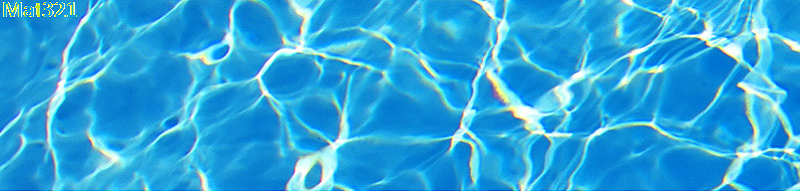




 Im Beispiel hier ist der Benutzer Admin
Im Beispiel hier ist der Benutzer Admin


 Systemsteuerung wird geöffnet und sieht so aus:
Systemsteuerung wird geöffnet und sieht so aus: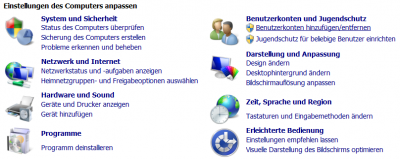
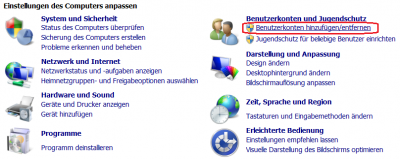 3. Geben Sie eventuell ein Adminstrator-Passwort. (nur, wenn Sie mit Neben-Konto Arbeiten!)
3. Geben Sie eventuell ein Adminstrator-Passwort. (nur, wenn Sie mit Neben-Konto Arbeiten!) 4. Infobereich: Hier findet man einge Systemwerkzeuge, besonders diese, die Ihnen zwischen durch eine Mitteilung geben soll. Z.B. Vierenprogramme, Tuningprogramme, Cloud-Programme (wie Dropbox), Nachrichten über Vorhandensein von neue Versionen, etc.
4. Infobereich: Hier findet man einge Systemwerkzeuge, besonders diese, die Ihnen zwischen durch eine Mitteilung geben soll. Z.B. Vierenprogramme, Tuningprogramme, Cloud-Programme (wie Dropbox), Nachrichten über Vorhandensein von neue Versionen, etc. Druckbare Version: Desktop-Bereiche.pdf
Druckbare Version: Desktop-Bereiche.pdf Street-Map
Street-Map Druckbare Version in PDF-Format:
Druckbare Version in PDF-Format:  Schritt 2:
Schritt 2: Im Kommentarfenster Klicken Sie RechteMaustaste dan im Kontext fenster auf Einfügen klicken!
Im Kommentarfenster Klicken Sie RechteMaustaste dan im Kontext fenster auf Einfügen klicken!